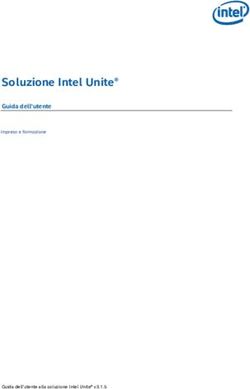MANUALE OPERATIVO - Cellgym Support
←
→
Trascrizione del contenuto della pagina
Se il tuo browser non visualizza correttamente la pagina, ti preghiamo di leggere il contenuto della pagina quaggiù
CELLAIR® GECKO DOCUMENTATION
CELLGYM Technologies GmbH
Knesebeckstraße 68/69
10623 Berlin
Deutschland
Tel.: +49 (0) 30 577 095 832
Fax: +49 (0) 30 577 095 839
info@cellgym.de
www.cellgym.de
Tutti i diritti sono riservati. Nessuna parte di questo documento può essere riprodotta in alcuna forma (stam-
pa, fotocopia o qualsiasi altro metodo) o elaborata, duplicata o distribuita utilizzando sistemi elettronici senza
il permesso scritto di CELLGYM Technologies GmbH.
I nomi di società e prodotti menzionati in questo documento possono essere soggetti a protezione di marchi o
brevetti.
LUOGO 2 07/2018CELLAIR® GECKO DOCUMENTATION
CONTENUTO
SEITE
Introduzione ............................................................................ 4
Norme di sicurezza ................................................................ 5
Fornitura .................................................................................. 6
Requisiti di sistema ................................................................ 7
Installazione ............................................................................ 9
Prima messa in servizio ......................................................... 10
Utilizzo e funzioni .................................................................... 12
Navigazione nel menu ........................................................... 13
Crezione di utenti ................................................................... 14
Ipossia e test di tenuta del respiro ....................................... 15
Creazione e modifica dei programmi ................................... 16
Inizio della sessione di Training ............................................ 17
Definizione del Training ......................................................... 18
Valutazione del Training ........................................................ 20
Esecuzione di un backup ....................................................... 21
Risoluzione dei problemi ........................................................ 22
Manutenzione e pulizia .......................................................... 24
Caratteristiche tecniche .......................................................... 25
Dichiarazione di conformità ................................................... 26
© 2017 - CELLGYM Technologies GmbH LUOGO 3CELLAIR® GECKO DOCUMENTATION
INTRODUZIONE
Gentile cliente,
Il training ipossico intermittente Siamo lieti che tu abbia scelto CellAir® Gecko. Questo dispositivo ipossica-
genera vitalità! tore controllato da microprocessore è una scelta eccellente per eseguire
una allenamento ipossico-iperossico ad intervalli (IHHT) con la qualità
Made In Germany!
Legga attentamente queste istruzioni per l’uso prima dell’utilizzo di
CellAir® Gecko per la prima volta. Conservi questo manuale attenta-
mente per riferimenti futuri, rendendolo disponibile ad altri utenti. Per un
uso ottimale del dispositivi, segua attentamente le istruzioni riportate a
seguito.
Cordiali Saluti,
Il Team CELLGYM
L’allenamento ipossia-iperossia ad intervalli (IHHT) funziona in modo simile
Nozioni di base
all’ormai comprovato allenamento in quota che viene effettuato dagli atleti
Terapia ad intervallo Ipossia-Iper- per migliorare le prestazioni.
ossia (IHHT)
Diversamente dall’allenamento in quota, CellAir® Gecko utilizza un train-
ing ad ipossia controllata (17% - 9% di ossigeno) e un’iperossia (32% -
34% di ossigeno) ad intervalli, erogati a normale pressione atmosferica.
Più energia, più vita Questo significa che durante Trainig avviene la respirazion a fasi alternate
di aria più ricca e meno ricca di ossigeno. A differenza dell‘allenamento in
quota, l‘intera sessione di Training viene svolta comodamente quando si è
sdraiati o semiseduti in completo relax.
Il CellAir® Gecko determina automaticamente lo stimolo di allenamento
ottimale utilizzando un sistema di test programmato, in modo da ottenere
risultati ideali evitando gli effetti collaterali di un periodo trascorso ad alta
quota.
La durata media di una sessione di Training è di 40 minuti. Si consiglia un
trattamento da 15 a 20 sessioni.
LUOGO 4 07/2018CELLAIR® GECKO DOCUMENTATION
NORME DI SICUREZZA
Informazioni importanti
Si prega di osservare attenta- Prima di accendere CellAir® Gecko per la prima volta, è importante legge-
mente le seguenti istruzioni. re e comprendere attentamente questo manuale. In caso di improprio uso
o manutenzione del sistema, il produttore non è responsabile per danni
diretti o indiretti al materiale o alle persone coinvolte. Se necessario, è pos-
Prerequisiti sibile usufruire di una formazione adeguata. Contattarci direttamente o di
registrarsi su https://support.cellgym.de/cellair-gecko/ o utilizzare la voce
di menu “Info-Portal” nell’app GECKO di CellAir®.
Il CellAir® Gecko è un sifisticato dispositivo di Training IHHT la cui produzi-
one è soggetta a costanti controlli di qualità. Una gestione curata e una
Informazioni manutenzione regolare sono essenziali per garantire un uso sicuro del
generali dispositivo. Il produttore raccomanda che il dispositivo e gli accessori siano
controllati sia al ricevimento che prima di ogni utilizzo per garantire che
l’apparecchiatura sia in buone condizioni e che sia garantito un uso sicuro.
Prima di mettere in servizio il sistema, assicurarsi che:
• Il CellAir® Gecko sia posizionato su una superficie piatta e stabile e
la circolazione dell’aria non sia limitata o impedita da un tappeto o
altri oggetti in grado di limitare il flusso d’aria;
• Il CellAir® Gecko deve essere messo in funzione in una ambiente con
temperatura costante superiore a 10 gradi Celsius;
• Il cavo di alimentazione va collegato alla presa a muro e al dispositivo
CellAir® Gecko. Se è presente un interruttore sulla presa di corrente,
assicurarsi che sia acceso;
• L’interruttore di accensione di CellAir® Gecko è posizionato nella
parte posteriore del dispositivo.
Conservazione CellAir® Gecko non deve essere lasciato in ambienti con tempera-
ture inferiori a 0 (zero) gradi Celsius!
Accessori Il CellAir® Gecko può operare solo con parti originali. L’uso di parti non
originali può causare malfunzionamenti e pericoli per la sicurezza.
© 2017 - CELLGYM Technologies GmbH LUOGO 5CELLAIR® GECKO DOCUMENTATION
FORNITURA
Ipossicatore Ipossicatore controllato da microprocessore Gecko CellAir®
Il dispositivo Gecko CellAir® è il “cuore” innovativo del sistema di Training. Esso
produce aria respirabile con differenti concentrazioni di ossigeno. Può arric-
chire l’aria ambiente (20,9% O2 = normossia) con ossigeno in modo che l’aria
respirabile prodotta abbia un livello di ossigeno fino al 34% (=Iperossia). Pro-
duce anche aria respirabile che è equiparabile alle quantità di ossigeno presenti
nell’aria ad alta quota corrispondente ad una concetrazione di ossigeno tra il 9%
e il 17% (=Ipossia).
Tablet Tablet con App CellAir® Gecko (iOS & Android)
Nel sistema è incluso un tablet di ultima generazione di marca premium
con l‘App CellAir® Gecko preinstallata per controllare il sistema Ipossica-
tore CellAir® Gecko.
E’ possibile installare l’App CellAir® Gecko anche su altri dispositivi (per
esempio smartphone o un proprio Tablet). Si può scaricare l’App CellAir®
Gecko da Google Play o da Apple App Store. Per trovare l’App sugli store,
inserire come termini di ricerca “CellAir” o “Cellgym”.
(Immagine simbolica: consegna con tablet di
ultima generazione di marchio premium)
Accessori
Accessori • Cavo di Alimentazione
• Tubo di trasporto ossigeno
• Sensore da dito (Pulsossimetro)
• 5 maschere a doppia via
• Manuale
LUOGO 6 07/2018CELLAIR® GECKO DOCUMENTATION
REQUISITI DI SISTEMA
Prerequisiti Modalità diretta o router WLAN (rete WiFi)
L’App CellAir® Gecko può comunucare con l’ipossicatore CellAir® Gecko in
Dispositivo
2 modalità. In modalità diretta l’ipossicatore CellAir® Gecko agisce come
un access point (stazione base) e comunica direttamente con il disposi-
tivo di controllo (Tablet/Smartphone). Tuttavia, la connessione preferita è
l’integrazione con una rete WLAN esistente. E’ necessario avere disponi-
bile la password di accesso alla rete WLAN per l’integrazione.
Software Sistemi operativi Android e iOS
Android 4.0 o successivi deve essere installato sul dispositivo di controllo
Tablet o smartphone.
iOS 7.0 o successivo deve essere installato sul dispositivo di controllo Tab-
let o smartphone.
Per gli aggiornamento automatici del software, i dispositivi devono essere
connessi rispettivamente a Google Play Store o ad Apple Store.
Creare un nuovo account Google Play Store (Account Google):
Se non si è già in possesso di una account Google (es. Gmail), è necessario
crearlo. E’ possibile crearlo direttamente sul sito web di Google (premendo
su “Accedi” e poi “Registrati”) o direttamente sull Tablet o smartphone
Android. Quando un dispositivo Android viene usato per la prima volta, il
configuration wizard si avvia automaticamente. In alternativa procedere
come segue:
1. Aprire l’App Drawer (il contenitore di tutte le app installate) sul
Tablet o sullo smartphone e selezionare “Impostazioni” .
2. Selezionare la voce “Account e Sincronizzazione” e quindi “Aggiungi
account” nell basso dello schermo.
© 2017 - CELLGYM Technologies GmbH LUOGO 7CELLAIR® GECKO DOCUMENTATION
REQUISITI DI SISTEMA
3. Selezionare “Google” come tipo di account. Verrà richiesto se aggiun-
Aggiornamenti gere un account esistente o crearne uno nuovo. Toccare “Nuovo”.
software 4. Inserire il proprio nome e cognome nei campo corrispondenti e pre-
mere “Avanti”.
5. Inserire il proprio indirizzo e-mail. E’ possibile scegliere un indirizzo
personalizzato da inserire prima del simbolo @. Premere “Avanti”.
6. Scegliere una password personale per il nuovo account. La password
deve essere lunga almeno 6 caratteri. Riscrivere la password nel campo di
conferma.
7. Inserire un indirizzo email esistente al quale si ha accesso. Selezionare
la risposta di sicurezza ed inserire la risposta appropriata nel campo cor-
rispondente.
8. Verrà richiesto se si preferisce accedere anche a Google+. Se si
preferisce non farlo, è possibile saltare questo passaggio selezionando
“Non ora”.
9. L’ultimo passo è di abilitare la cronologia Web per il proprio account.
Questa funzione personalizza il risultato delle ricerche sulla base della pro-
pria attività di navigazione. Se non si vuole attivare questa opzione, rimuo-
vere la selezione corrispondente. Premere “Accetto” per conferamare
l’accettazione dei Termini d’Uso e della Privacy Policy di Google.
Creare un Apple ID (App Store):
E’ possibile creare un ID Apple quando si configura un nuovo dispositvo o
si accede ad iTunes o iCloud per la prima volta o in alternativa attraverso
Apple ID (https://appleid.apple.com) e selezionare “Crea il tuo Apple ID”.
Prerequisiti:
• Un indirizzo email valido che fungerà da nome utente Apple ID;
• Una password sicura;
• La propria data di nascita;
• Tre domande di sicurezza e relative risposte per verificarela tua identità
e un indirizzo email per il recupero delle credenziali. Queste informazioni
saranno usate anche pre reimpostare la password.
LUOGO 8 07/2018CELLAIR® GECKO DOCUMENTATION
INSTALLAZIONE E SET-UP
App Store App CellAir® Gecko - Download & installazione
L’applicazione CellAir® Gecko è già installata e preconfigurata sul Tablet
incluso con il dispositivo. Gli aggiornamenti disponibili sono mostrati auto-
maticamente.
E’ possibile installare l’App CellAir® Gecko anche su altri dispositivi (per
esempio uno smartphone o un proprio Tablet). Si può scaricare l’App Cel-
lAir® Gecko da Google Play o da Apple App Store. Per trovare l’App sugli
store, inserire come termini di ricerca “CellAir” o “CellGym”.
Nota: impostare il timeout dello spegnimento del display almeno a 5
minuti selezionando dall’app “Impostazioni”, opzione “Timeout dello
schermo”.
Connessioni dell’Ipossicatore
Prima di utilizzare CellAir® Gecko, controllare regolarmente la connes-
sione e il fermo dei seguenti componenti:
• Cavo del sensore dito (pulsossimentro) [1]
• Tubo trasporto ossigeno [2]
Preparazione del • Cavo di alimentazione [3]
sitema
2
© 2017 - CELLGYM Technologies GmbH LUOGO 9CELLAIR® GECKO DOCUMENTATION
OPERAZIONI INIZIALI
Note importanti per le operazioni iniziali
Per una buona comunicazione tra l’ipossicatore Cellair® Gecko e il dis-
positivo di controllo (Tablet o smartphone), procedere come descritto in
seguito la prima volta che si usa il sistema.
Connessione via Passo 1: Connessione alla rete WLAN
rete WLAN esis-
tente Accendere il dispositivo di controllo (Tablet o smartphone). Prima di avvi-
are l’App CellAir Gecko, collegarsi alla propria WLAN dal proprio dispositivo
di controllo. Tenere a disposizione la password di accesso.
Accedere alla propria WLAN:
Attivare la connessione alla WLAN sul dispositivo di controllo attraverso la
voce “Impostazioni” ed inserire la password di accesso.
Android iOS
Impostazione WLAN sul
dispositivo di controllo
(Tablet o smartphone)
LUOGO 10 07/2018CELLAIR® GECKO DOCUMENTATION
OPERAZIONI INIZIALI
Passo 2: Accesso all’Ipossicatore Gecko
1. Dopo aver connesso il dispositivo di controllo (tablet o
smartphone) alla WLAN, accendere l’Ipossicatore Gecko con
l’interruttore di accesione posto nella parte posteriore del sistema.
Attendere finchè il LED sull’ipossicatore diventa VERDE.
2. Avviare l’app CellAir® Gecko sul dispositivo di controllo. Se è
la prima volta che si avvia verrà richiesto di selezionalre la lingua
da usare.
3. Entrare nel menù principale e selezionare il menù “Con-
netti alla rete”. L’app CellAir® Gecko automaticamente cerca il
dispositivo ipossicatore Gecko nel passo successivo. La proce-
dura può richiedere alcuni minuti. Il risultato della ricerca viene
mostrato nel display. Per stabilire la connessione, selezionare
l’identificativo del proprio ipossicatore Gecko.
4. Dopo aver connesso il dispositivo di controllo all’ipossicatore
Gecko, esso diverrà l’access point (base station). Con questa mo-
dalità di connessione non vengono ricevute automaticamente le
notifiche di aggiornamento dell’App.
5. La modalità di connessione preferita fra il dispositivo di
controllo e l’ipossicatore Gecko è attraverso una rete WLAN. Per
attivare questa modalità, selezionare la funzione “Integra Gecko
nella mia WLAN”. Potrebbe essere necessario inserire la password
di accesso alla WLAN.
Opzione: Mantenimento della modalità diretta
Connessione 6. Se non è disponibile una rete WLAN, è possibile operare con
l’ipossicatore CellAir® Gecko in modalità diretta. In questo caso,
diretta dopo aver eseguito i passi da 1 a 4, selezionare la funzione “Rimani
in modalità diretta”.
© 2017 - CELLGYM Technologies GmbH LUOGO 11CELLAIR® GECKO DOCUMENTATION
APPLICAZIONE E FUNZIONALITÀ
Avviamento e funzioni dell’App CellAir® Gecko
App CellAir® Gecko Avviare l’applicazione facendo tap sull’icona dell’App sul dispositivo di con-
trollo (Tablet o smartphone).
Selezione della Quando si esegue l’App CellAir® Gecko per la prima volta, viene automati-
lingua camente chiesto di selezionare la lingua preferita. Vedere il capitolo dal
titolo “Prima messa in servizio”.
LUOGO 12 07/2018CELLAIR® GECKO DOCUMENTATION
NAVIGAZIONE NEL MENÙ
Panoramica del Menu Principale
Menu Principale
1. Utilizzare l’icona del menù principale per aprire la lista di
opzioni e navigare nei sottomenu.
2. Profilo Utente: In questa voce si possono creare, cambiare
ed eliminare gli utenti.
3. Selezione Programma: Quest’area contiene il test di ipossia,
il test di interruzione del respiro e permette di creare, modificare ed
eliminare i programmi di training.
4. Valutazione del Training: non appena inizia una sessione di
training, in quest’area viene mostata una panoramica dei parame-
tri di training e i progressi effettuati..
5. Portale Informazioni: Il portale informazioni fornisce notizie
e informazione si training cellulare e molto altro.
6. Impostazioni: Nella sezione “Impostazioni” è possibile reset-
tare la connessione WLAN del CellAir Gecko e selezionare la lingua
preferita.
7. Connessione: in questa voce di menù è possibile stabilire la
connessione con CellAir® Gecko. Riferirsi al capitolo “Prima messa
in servizio”.
8. Disconnessione: questa voce permette di concludere la ses-
sione di training, chiudere l’App CellAir® Gecko e disconnettersi.
© 2017 - CELLGYM Technologies GmbH LUOGO 13CELLAIR® GECKO DOCUMENTATION
CREAZIONE DI UTENTI
Creare un nuovo Selezionare o creare un nuovo utente
utente
Nel menu “Profilo utente” è possibile:
1. Selezionare modificare un utente
esistente con
o
2.
Inserisci e salva un nuovo utente
utente.
Selezione Selezione o creazione di un nuovo programma di training
programma
Nell’App CellAir® Gecko è possibile creare un programma di training per-
sonale e salvarlo con un nome a scelta.
Due programmi sono già predefiniti
Test di ipossia nell’App:
1. Test di Ipossia
Prima di iniziare il primo programma di
Training, deve essere effettuato un Test di
Ipossia. Al termine, viene restituito un riepi-
logo relativo all’intensità di training da usare
per iniziare le proprie sessioni.
LUOGO 14 07/2018CELLAIR® GECKO DOCUMENTATION
IPOSSIA E TEST DI INTERRUZIONE DEL RESPIRO
Il compito del test di ipossia è di determinare la concentrazione attuale di
Test di Ipossia O2 che verrà utilizzate per la generazione dell’aria ipossica ove la satura-
zione di O2 nel sangue è dell’85%. Il valore della concentrazione dipende
dalla persona, dal livello di allenamento e può variare nel tempo. Si racco-
manda pertanto di ripetere il test di ipos-
sia a intervalli regolari.
Selezionando il pulsante
“Test di Ipossia” il program-
ma parte automaticamente.
Il simbolo permette l’accesso
al centro di controllo Gecko ove è
possibile modificare e salvare la con-
centrazione iniziale di O2 nell’aria inala-
ta con i tasti “+” e “-”..
Maggiori informazioni sul Test di Ipossia
sono disponibili attraverso il menù “Info Portal”
dell’App CellAir® Gecko.
2. Test di interruzione del respiro
Test di Il test di interruzione del respiro ha lo scopo di documentare i progressi nel
interruzione del training. Viene misurato quanto a lungo è possibile trattenere il respiro
respiro.
respiro
Procedura di test:
Inspirare ed espirare normalmente 3 volte senza
maschera.
Dopo il terzo respiro chiudere la
bocca e il naso con 2 dita.
Avviare il timer. Trat-
tenere il respiro finchè
non si è forzati a respi-
rare. Fermare il timer.
I risultati verranno salvati
nell’App.
© 2017 - CELLGYM Technologies GmbH LUOGO 15CELLAIR® GECKO DOCUMENTATION
CREARE E MODIFICARE I PROGRAMMI
Creare un nuovo Per creare un nuovo programma di Training:
programma
Selezionare il pulsante “Nuovo Programma” dal menù “Selezione Program-
ma” e si verrà ridirezionati al Centro di Controllo. Le seguenti impostazioni
possono essere cambiate con i tasti “-“ e “+”:
Numero di cicli
In unione con la lunghezza delle fasi di ipos-
sia/iperossia, la lunghezza totale del Training
dipende dal numero di cicli.
Range del CUT-OFF della sa-
turazione dell’ossigeno (SpO2)
Il valore di CUT-OFF è il valore limite della
saturazione di O2 nel sangue (SPO2). Se
questo valore non è raggiunto per un periodo
definito, il sistema automaticamente cambia
ad una concentrazione di O2 del 34%.
Lunghezza della fase di ipossia
La lunghezza della fase con “bassa” concent-
razione di O2 nell’aria.
Centro di controllo
Lunghezza della fase di iperossia
La lunghezza della fase con concentrazione di
O2 del 34% nell’aria.
Impostazione del valore di O2
Concentrazione di O2 nell’aria inalata durante
la fase di ipossia.
Modalità di esecuzione del
programma
I pulsanti di programmazione sono multifun-
zione (vedere le funzioni dei tasti).
Nome Programma
Il nomr del programma di Training può es-
sere liberamente inserito e salvato.
E’ possibile cambiare manualmente la concentrazione di O2 dell’aria inalata du-
rante la fase di ipossia e il valore di CUT-OFF di SpO2 durante il programma attivo.
LUOGO 16 07/2018CELLAIR® GECKO DOCUMENTATION
AVVIO SESIONE DI TRAINING
Tasti funzione Programmare le modalità di esecuzione combinando i tasti funzione:
Modalità manuale Biofeedback
Ipossia (variabile) /Iperossia (34% O2) Ipossia / Normossia (21% O2) Ipossia (controllo automatico) / Iperossia (34% O2)
Inverso ON (Avvio con fase di Iperossia) Inverso OFF Inverso ON Avvio con fase di Iperossia) Inverso OFF
Dopo aver definito i parametri di Training desiderati e assegnato un nome
univoco, è possibile salvare il programma.
Inizio sessione di
Training Posizionare il pulsossimetro per avviare la sessione di Training
Dopo aver indossato la maschera per la respirazione e richiamato il
programma di Training, l’App CellAir® Gecko richiederà di posizionare il
pulsossimetro sul polpastrello.
Il pulsossimentro deve essere posizionato sui polpastrelli, escluso il pollice.
Il posizionamento ottimale è sul dito indice.
Le condizioni seguenti possono causare una imprecisione di lettura del
pulsossimeto:
• Bassa qualità della pulsazione (circolazione bassa del sangue)
• Luce lampeggiante o troppo intensa
• Basso livello di emoglobina
• Smalto per unghie o unghie artificiali applicate
Se la circolazione del sangue è ridotta, si pò
sfregare il polpastrello per migliorarla o posizion-
are il pulsossimetro su un’altro dito.
Non appena il pulsossimetro trasmette i valori
di SpO2 e la pulsazione al CellAir® Gecko, il
programma di Training selezionato si avvia
automaticamente.
© 2017 - CELLGYM Technologies GmbH LUOGO 17CELLAIR® GECKO DOCUMENTATION
IMPLEMENTAZIONE DEL TRAINING
Calibrazione Informazioni durante la sessione di training
All’inizio della sessione di Training il CellAir® Gecko effettua una cali-
brazione per circa 30 secondi e poi viene mostrata una panoramica co i
parametri del Training più importanti.
Vista
SpO2 (%) attuale Obbiettivo SpO2 (%)
Mostra l’attuale saturazione Zona di Training più
dell’ossigeno nel sangue bassa e zona di CUT-OFF di
sicurezza
Indicatore di stato O2 (%)
Mostra la durata delle fasi di ipossia Contenuto di ossigeno
e iperossia nell’aria respirata
Altimetro Pulsazioni (bpm)
Mostra l’altitudine corrente in metri Pulsazioni in battiti/minuto
Timer
Mostra il tempo di Training
rimanente
Termine anticipato Pulsante di STOP
della sessione di Termine anticipato del
programma di Training
Training
LUOGO 18 07/2018CELLAIR® GECKO DOCUMENTATION
IMPLEMENTAZIONE DEL TRAINING
Vista Diagramma Vista
Curva O2 (%) Screenshot
Contenuto di ossigeno Screenshot della sessione
nell’aria respirata di Training premendo
simultaneamente i pulsanti
+ per
circa 1 secondo.
Curva SpO2 (%)
Mostra l’attuale saturazione
dell’ossigeno nel sangue
Zoom in/out
Funzioni di ingrandimento
per visualizzazione det-
Curva Pulsazioni tagliata dei grafici.
(bmp)
Pulsazioni in battiti/minuto
Valori in tempo
Timer reale
Mostra il tempo di Training Mostra i valori correnti di
rimanente SpO2, O2 e pulsazioni.
Cambio dei
parametri del pro- Vista
gramma con ses-
sione attiva Durante la sessione di allenamento in corso,
la vista 3 riconduce al Centro di Con-
trollo. Per modificare i parame-
tri di Training,si possono
variare la percentuale
di O2 nell’aria inalata e
il valore di target SpO2.
Confermare le variazione
con il pulsante “Applica”.
© 2017 - CELLGYM Technologies GmbH LUOGO 19CELLAIR® GECKO DOCUMENTATION
VALUTAZIONE DEL TRAINING
Vista della valutazione del Training
Per vedere i risultati della sessione di training, è necessario per prima
cosa selezionare un utente nella voce di menù “Profilo Utenti”. In seguito
è possibile visualizzare il risultato del Training attraverso la voce di menù
“Valutazione del Training”” . Per visualizzare le viste 1 e 3, scorrere verso
Ultima sessione sinistra o verso destra.
di Training (1)
Sono disponibili tre viste per tutti gli utenti:
Grafico della SpO2 e delle pulsazioni dell’ultima sessione di Training
Gli ultimi 5 risultati del test di ipossia e il valore raccomandato di
O2 per il proprio Training
Confronto degli ultimi 5 risultati del test di interruzione del respiro
Vista Vista
Risultato del test
di Ipossia (2)
Risultato del test Vista
di interruzione Per maggiori informazioni sul test di ipossia e sul test di interruzione del
del respiro (3) respiro, vedere pag. 15 o utilizzare il menù “Info Portal” dell’App CellAir®
GECKO.
LUOGO 20 07/2018CELLAIR® GECKO DOCUMENTATION
EFFETTUARE IL BACKUP
Backup e importazione dei dati
Nella maggior parte dei casi, la perdita di dati si verifica senza preavviso
e causa molto lavoro se i dati non possono essere recuperati o trasferiti
su un dispositivo alternativo. Per questo motivo, tutti i dati dell’utente e di
allenamento vengono automaticamente sottoposti a backup a intervalli
Menu Backup regolari.
Aprire il menu Backup [1.]
Per creare un backup, selezionare “Impostazioni” dal menù e aprire la fun-
zione premendo il tasto “Backup”.
1. 2.
Impostazioni
Backup
Impostazioni del Backup [2.]
Avviare il backup Nelle impostazioni di backup, è possibile specificare se il backup auto-
matico dei dati deve avvenire una volta al giorno, una volta alla settimana
o una volta al mese. Con il pulsante “Avvia backup adesso”, si può avviare
manualmente un backup dei propri dati.
Importare un Premere il pulsante “Importa Backup” per ricaricare i dati dall’ultimo
backup backup disponibile e ripristinarli.
I file dei backup sono salvati nella seguente cartella:
Cartella > Documenti > Device Storage > Documenti > Gecko > backup_x_x.bak
© 2017 - CELLGYM Technologies GmbH LUOGO 21CELLAIR® GECKO DOCUMENTATION
RISOLUZIONE DEI PROBLEMI
Risoluzione dei problemi
App CellAir® Gecko Se si presentano problemi nello stabilire una connessione tra l’App CellAir®
Gecko e l’ipossicatore, verificare che siano state effettuate correttamente le
senza connessione
operazioni indicate nel capitolo “Avviamento iniziale”.
all’ipossicatore
Se i problemi non si risolvono, procedere come segue:
Andare nel menù “Impostazioni” e selezionare “Reset WLAN [1.] e confer-
mare il messaggio [2.] per rimuovere Gecko dalla rete WLAN.
1. 2.
Chiudere l’App CellAir® Gecko e spegnere l’ipossicatore. Attendere 30
secondi prima di riaccendere l’ipossicatore nuovamente. Per ristabilire
una connessione, seguire le istruzioni nel capitolo intitolato “Avviamento
Iniziale”. Se la connessione non viene comunque ristabilita, connettere il
dispositivo di controllo in modalità diretta (vedere “Avviamento Iniziale”).
LUOGO 22 07/2018CELLAIR® GECKO DOCUMENTATION
RISOLUZIONE DEI PROBLEMI
Gecko´s World
Welcome to
GECKO´s WORLD
Informazioni riguardanti l’Info Portal
Le informazioni riguardo la risoluzione dei problemi, FAQ, novità, video
Info Portal tutorials, scientificità del metodo, sono disponibili attraverso il menù Info
Portal o tramite l’indirizzo URL https://support.cellgym.de/cellair-gecko/
Nella pagina di accesso, effettuare login con i propri dati di accesso e
seguire le istruzioni per la prima registrazione. Per registrarsi è necessario
avere un accesso internet e un indirizzo e-mail.
© 2017 - CELLGYM Technologies GmbH LUOGO 23CELLAIR® GECKO DOCUMENTATION
PULIZIA E MANUTENZIONE
Pulizia di CellAir® Gecko
Pulizia Ipossicatore
Prima di effettuare la pulizia o disinfettare l’ipossicatore, spegnere il siste-
ma e disconnetterlo dalla corrente elettrica. L’esterno dell’unità può essere
pulita con un panno morbido inumidito con acqua calda. Assicurarsi che
nessun liquido entri all’interno dell’unità attraverso le fessure.
Pulsossimetro
Pulire l’esterno, il sensore e la superficie di contatto con un panno mor-
bido inumidito con una soluzione con sapone delicato. Klenzyme è racco-
mandato come prodotto di pulizia.
Per disinfettare il sensore, pulire il sensore ottico e la superficie di contatto
con alcool isopropilico al 70%.
Tubo trasporto aria
Pulire il tubo con acqua e sapone delicato e sciacquarlo con abbondante
acqua pulita. Quindi appenderlo ad asciugare. Il tubo può essere pulito
solo con acqua fredda o tiepida.
Manutenzione Per garantire un uso sicuro e il corretto funzionamento dell’ipossicatore, al
sistema deve essere effettuate regolare manutenzione.
Il promemoria per la manutenzione viene visualizzato direttamente
dall’App CellAir® Gecko.
LUOGO 24 07/2018CELLAIR® GECKO DOCUMENTATION
DATI TECNICI E SUPPORTO
Contatti DATI TECNICI
CELLGYM® CellAir® Gecko
CELLGYM Technologies GmbH
“dispositivo non medico”
Knesebeckstraße 68/69
10623 Berlin
Deutschland Numero di utenti simultanei: 1 utente
Variazione della concentrazione di O2:
Tel.: +49 (0) 30 577 095 832 Ipossia: 9 - 17 %
Fax: +49 (0) 30 577 095 839 Normossia: 20,9 %
Iperossia: 34 %
info@cellgym.de
Dimensioni (L x A x P) / Peso:
Gecko: 40 x 57,5 x 47cm / 41,5 KG
w w w. c e l l g y m . d e Gecko T: 40 x 72 x 47cm / 47,5 KG
Umidità dell’aria inalata:
Umidità superiore del 5% rispetto all’aria ambiente.
Rumorosità:
circa 62 dBa
Consumo durante l’operatività:
fino a 600W a seconda della
modalità operativa
Alimentazione:
230V 50Hz
Consumo in standby:
< 1W
Colorazioni:
Colorazione standard RAL 9003 Bianco Segnale,
verniciatura a polvere. Colori e involucro personaliz-
zati a pagamento: tutti i colori RAL (lucidi e opachi)
con rivestimento a polvere o acciaio inossidabile.
Contenuto della spedizione:
Ipossicatore CellAir Gecko controllato da micro-
processore, pulsossimetro, Tablet 9,7 pollici, cavi di
alimentazione, 5 maschere a doppia via, manuale
d’uso.
Garanzia: 12 mesi supporto incluso
© 2017 - CELLGYM Technologies GmbH LUOGO 25CELLAIR® GECKO DOCUMENTATION DICHIARAZIONE DI CONFORMITÀ LUOGO 26 07/2018
CELLAIR® GECKO DOCUMENTATION NOTE © 2017 - CELLGYM Technologies GmbH LUOGO 27
CELLGYM Technologies GmbH Knesebeckstraße 68/69 D-10623 Berlin, Deutschland Fn +49 30 577095832 Fx +49 30 577095839 info@cellgym.de www.cellgym.de
Puoi anche leggere